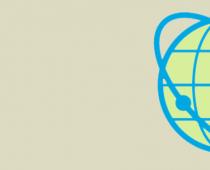Turbūt nereikia sakyti, kad reklama Android programėlėse ar naršyklėse prisijungus prie interneto neįtikėtinai erzina visus be išimties vartotojus. Tačiau sistema negali atsikratyti šios rykštės naudodama savo priemones. Taigi ką daryti? Skelbimų blokavimas „Android“ sistemose gali būti atliekamas naudojant specialias programas arba rankiniu būdu, pakeičiant vieną iš pagrindinių sistemos failų.
Iš kur „Android“ programose atsiranda skelbimų?
Turbūt kiekvienas Android įrenginio savininkas susimąstė, iš kur tiek daug šlamšto reklamos pavidalu atsiranda programose. Atsakymo į šį klausimą reikia ieškoti pačioje Google Play tarnyboje, iš kurios dažniausiai atsisiunčiamos ir įdiegiamos mobiliosios aplikacijos.
Situacija tokia, kad absoliučiai visos nemokamos programos, kurios pateikiamos paslaugoje, turi įmontuotą reklamą. Viskas!!! Vienintelės išimtys yra mokamos programos. Jie neturi šių šiukšlių. Tačiau ne visi nori (ar gali) sumokėti tam tikrą sumą, kad tik atsikratytų nuolat iššokančių pranešimų ir reklaminių antraščių. Bet yra išeitis. „Android“ turite naudoti tam tikrą skelbimų blokavimo programą, kuri gali pašalinti ją tiek iš įdiegtų programų, tiek iš naršyklės, kai vartotojas naršo internete.
Reklamos rūšys ir jų pašalinimo būdai
Tačiau prieš pradedant svarstyti klausimą, kaip, pavyzdžiui, reklama blokuojama „Chrome“ sistemoje „Android“ arba pašalinama įdiegtose programėlėse, verta pasidomėti, kokius pagrindinius reklamos tipus galima rasti.
Daugelis ekspertų, išanalizavę visas įmanomas situacijas, reklamą skirsto į keletą pagrindinių tipų:
- statinės arba dinaminės (iššokančios) reklamjuostės viršuje, apačioje arba visame ekrane su nuotrauka ar vaizdo įrašu;
- integruota reklama tiesiogiai programos sąsajoje;
- reklama, kuri pasirodo po 2-3 dienų nuo programos naudojimo;
- „naudinga“ reklama, kurią peržiūrėjęs vartotojas gauna tam tikrus taškus, premijas, monetas ir pan.
Kalbant apie jo pašalinimo būdus, daugeliu atvejų, diegiant papildomas programėles, reikalingos supervartotojo teisės, kitaip nebus įmanoma pasiekti bent kažkokio reikšmingo rezultato. Bet! Jei nepavyksta, tai nereiškia, kad iš principo tai neįmanoma. Be root teisių, reklamą galima blokuoti ir „Android“. Pakalbėkime apie tai atskirai.
Beje, vienas iš paprasčiausių būdų užkirsti kelią reklamos atsiradimui programose yra atsisiųsti ir įdiegti jas ne iš „Google Play“ paslaugos, o atsisiųsti visus jų analogus APK failų pavidalu ir tada įdiegti iš kitų šaltinių. Tačiau ištekliai turi būti patikrinti, kitaip niekas negali garantuoti, kad viruso kažkur nepagausite. Tokiose svetainėse esančiose programose daugeliu atvejų jau nėra reklamos, net ir tais atvejais, kai programai reikia nuolatinės prieigos prie interneto, kad ji tinkamai veiktų.
Skelbimų blokavimas „Android“: populiariausios programos
Dabar internete galite rasti daug programinės įrangos programėlių, skirtų pašalinti vartotoją nuo erzinančių reklamjuosčių ir pranešimų. Ne visi jie yra lygiaverčiai vienas kitam. Tačiau daugeliu atvejų galime išskirti keletą galingiausių, populiariausių ir įdomiausių programų:
- AdAway.
- LuckyPatcher.
- AdFree.
- AdBlock.
- Adguardas.
- Adblock naršyklė ir kt.
Šis sąrašas įdomus tuo, kad pirmosioms trims programoms būtinai reikia root teisių, antrosios trys gali veikti ir be jų. Pažvelkime į keletą komunalinių paslaugų. Iš esmės jie visi veikia panašiais principais.
„AdAway“ yra lengviausia naudoti programa
Skelbimų blokavimas „Android“ naudojant šią programą pagrįstas automatiškai pakeitus pagrindinio kompiuterio failą.

Įdiegę ir paleidę programą, turite naudoti tik du mygtukus. Pirmiausia spustelėkite failo atsisiuntimo mygtuką, tada – mygtuką, kad išjungtumėte reklamą. Tiesa, kaip jau aišku, tokių programų atsiradimas Google korporacijai yra visiškai nepelningas, todėl turguje jos ieškoti beprasmiška. Turėsite atsisiųsti iš kitų šaltinių ir įdiegti rankiniu būdu.
AdBlock yra programa, skirta Android. Reklamos blokavimas nemokamai
Kaip tikriausiai aišku iš pavadinimo, ši programėlė yra mobilioji kompiuterio priedo naršyklėms versija, pritaikyta Android sistemoms.

Ši programa, kaip ir „Adblock Browser“, kuri yra įprasta naršyklė su įmontuotu blokatoriumi, yra skirta naudoti kaip priedas (plėtimas) prie visų esamų sistemos naršyklių. Tiesa, jis turi vieną trūkumą. Jei sistema suteikia root teises, programa filtruos absoliučiai visą srautą, o norint blokuoti be jų, papildomai reikės sukonfigūruoti tarpinio serverio parametrus. Ir atkreipkite dėmesį, kad ši programa gali veikti ne visuose įrenginiuose ir ne visose Android operacinės sistemos versijose.
Lucky Patcher – universalus sprendimas
Daugelis ekspertų mano, kad ši programa yra geriausia skelbimų blokavimo programa „Android“. Ir tai net ne apie veikimo principus.

Pati programa tam tikru būdu yra šiek tiek pakeistas AdAway programėlės analogas sąsajos prasme. Tačiau jo galimybės yra daug platesnės. Tiesą sakant, programa yra visas pleistrų kompleksas visoms progoms.

Paleidus programas, ji atlieka pilną sistemos nuskaitymą ir paskirsto programos kategorijos rezultatus į kelis tipus, paryškindama juos skirtingomis spalvomis:
- geltona – paraiška pataisyta ir nereikia jokių papildomų veiksmų;
- žalia – reikalingas Google licencijos patvirtinimas;
- mėlyna - reklamos buvimas.
Atskirame skyriuje yra programos, kurių negalima pataisyti. Paspaudęs ant norimos programos, vartotojas gauna papildomą meniu, kuriame pasirenkama veiksmo parinktis (pašalinti reklamą, įdiegti pataisą ir pan.).
„AdFree“ yra dar vienas paprastas įrankis
Ši programa beveik visiškai pakartoja aukščiau pateiktą „AdAway“ programėlę.

Jis ne tik naudoja tą patį pagrindinio kompiuterio failo keitimo principą, bet ir problemų, susijusių su failo atsisiuntimo ir reklamos išjungimo mygtukais, pašalinimo procedūrą.
Rankinio režimo naudojimas
Skelbimų blokavimas „Android“ šiuo atveju reiškia modifikuoto pagrindinio kompiuterio failo atsisiuntimą iš interneto arba jo sukūrimą kompiuteryje naudojant bet kurį teksto rengyklę (pavyzdžiui, „Notepad“). Tai atrodo kaip paveikslėlis žemiau.

Kad išvengtumėte problemų, pirminis sistemos failas turi būti pervardytas (arba sukurti atsarginę kopiją), o po to naujas hosts objektas turi būti patalpintas į etc katalogą, kuris gali būti sistemos šaknyje arba sistemos kataloge, naudojant failą. vadybininkas kaip „Explorer“. Po to belieka perkrauti įrenginį ir džiaugtis.
Ką naudoti?
Kalbant apie pageidaujamo reklamos atsikratymo metodo pasirinkimą, sunku rekomenduoti ką nors konkretaus, nes kiekviena programa yra orientuota į tam tikros rūšies užduotį. Tačiau jei turite supervartotojo teises, geriau įdiegti LuckyPatcher (programa gali būti naudinga ir kitiems tikslams). Tačiau optimaliu atveju, norint pašalinti reklamą tiek iš įdiegtų programų, tiek iš naršyklės, optimalus sprendimas būtų įdiegti dvi programėles, iš kurių viena blokuos nepageidaujamų reklamjuosčių atsiradimą programose, o antroji pašalins reklamą naršant. internetas. Pavyzdžiui, be „LuckyPatcher“, galite įdiegti „AdBlock“. Tačiau čia pasirinkimas priklauso nuo mobiliojo įrenginio savininko. Atsisiunčiant arba rankiniu būdu sukuriant pagrindinio kompiuterio failą, šią parinktį galima naudoti, jei staiga (o tai mažai tikėtina) niekas kitas nepadeda.
Nežinau kaip jūs, bet aš neseniai pradėjau naudoti „Yandex“ naršyklė. Aš tiesiog negalėjau sėdėti ir išbandyti. Apskritai esu patenkintas rezultatais, tai gana greita ir nėra jokių problemų naudojant. Aš perskaičiau dokumentaciją ir apskritai atsiliepimus forumuose ir iš esmės sutinku, kad tai yra „Google Chrome“ kopija. Tačiau vis dėlto „Yandex“ žengė tokį žingsnį, o kadangi žmonės juo naudojasi, reklamos problema kaip visada išlieka aktuali.
Gerai, nevilksiu, tikriausiai jau iš pavadinimo supratote, apie ką šiandien kalbėsime
Pirmiausia pabrėžkime būdus, kurie gali mums padėti:
- Blokavimas ir apsauga nuo sukčiavimo ir kenkėjiškų programų.
- Naudojant Adblock priedą.
- Adguard priedo naudojimas blokuoti iššokančius langus, reklamjuostes ir įvairius erzinančius elementus.
Toliau žiūrėkite vaizdo įrašą, kuriame parodytas šių metodų naudojimas:
Pirmiausia turite eiti į pačią naršyklę. Po to viršutiniame dešiniajame kampe randame mygtuką „Yandex naršyklės nustatymas“. Spustelėkite jį ir išskleidžiamajame sąraše pasirinkite „Nustatymai“.

Įvedę nustatymus ieškokite asmens duomenų apsaugos elemento ir pažymėkite langelį „Įjungti apsaugą nuo sukčiavimo ir kenkėjiškų programų“. Taip atsitinka, kad šis žymimasis laukelis yra pažymėtas pagal numatytuosius nustatymus, o tai yra gerai.

Kad jūsų kompiuteris nesulėtėtų, dabar turite blokuoti „flash“ reklamjuostes ir vaizdo įrašų reklamą. Eikite į nustatymus, kaip aprašyta aukščiau, ir raskite priedų skirtuką. Prieduose ieškokite pavadinimo, pvz., „Blokuoti Flash reklamjuostes ir vaizdo įrašus“, ir spustelėkite įgalinti.

Dabar naršyklė veikia visu pajėgumu ir gali visiškai blokuoti. Kai kuriais atvejais šio metodo pakanka. Apsaugos nuo reklamos panaudojome pirmąjį įmanomą būdą. Pereikime prie kito.
Naudojant Adblock priedą
Jei norite naudoti šį priedą, rekomenduoju išjungti aukščiau aprašytą priedą „Blokuoti Flash reklamjuostes ir vaizdo įrašus“.
Norėdami visiškai susipažinti su „Adblock“ ir kaip jį įdiegti „Yandex“ naršyklėje, eikite į straipsnį:. Tiksliau, kad čia nebūtų daug rašymo, paryškinau visą straipsnį visoms naršyklėms.
Adguard priedo naudojimas blokuoti iššokančius langus, reklamjuostes ir įvairius erzinančius elementus
Čia mes prieiname prie trečiojo būdo pašalinti reklamą „Yandex“ naršyklėje. Internete galite rasti daug įdomių dalykų apie šį papildymą. Galite atsisiųsti priedą arba įdiegti visą programą. Naudodamas šį metodą, būtent kaip, parašiau visą gausų straipsnį. Kurį rekomenduoju apžiūrėti ir susipažinti
Nuo tada, kai internetas tvirtai įsiliejo į mūsų gyvenimą, reklama taip pat pateko į internetą. Reklama yra pardavimų ir prekybos variklis, todėl jos yra daug ir ji yra įvairi. Kadangi yra daug erzinančių, virusinių reklamų, tenka ieškoti būdų, kaip su jomis kovoti. Ir šiandien mes pažvelgėme į tokius metodus ir supratome Kaip pašalinti reklamą „Yandex“ naršyklėje.
Dažnai visi, besinaudojantys internetu, patiria nepatogumų dėl reklamos ir iššokančių langų.
Nesvarbu, ar esate pažengęs interneto vartotojas, ar tiesiog mėgstate po darbo pabendrauti su draugais internete ar rasti obuolių štrudelio receptą, bet reklaminiai langai kliudo galite greitai ir lengvai gauti tai, ko jums reikia. Interneto spartinimas didinant srautą yra nenaudingas ir neveiksmingas.
Adblock naršyklės plėtinys
Adblock – naršyklės plėtinys Siekiant apsaugoti jus nuo įkyrios reklamos naršant internete, šios programos pranašumas yra galimybė dirbti su daugeliu naršyklių: , ir kitomis.
 „Chrome“ programa
„Chrome“ programa
 „Firefox“ programa
„Firefox“ programa
Adblock privalumai ir galimybės
Tačiau norėdami apsaugoti savo duomenis dirbdami internete, visiškai atsikratykite reklamos, įskaitant vaizdo įrašų formatą, nematykite reklamos jūsų kompiuteryje įdiegtose programose, taip pat pašalinkite galimybę „skaityti“ jūsų paieškos užklausas ir kaip dėl to. , norint apsisaugoti nuo virusinės reklamos, reikia pažangesnės apsaugos. Sėkmingai susidoros su šia užduotimi Adblock programa.
Vaizdo įrašų skelbimų blokavimas
„Adblock“ programai iššokančiųjų skelbimų, net vaizdo įrašų, blokavimas nėra problema. Naršyklės plėtinys negali atskirti įprastų vaizdo įrašų nuo reklamos Youtube svetainėje, todėl negali pagreitinti vaizdo įrašų įkėlimo šioje svetainėje.
Adblock programa gali skaityti ir blokuoti vaizdo įrašų skelbimus, o tai žymiai pagreitina reikalingų vaizdo įrašų įkėlimą.
Darbo su Adguard privalumai
Galite perskaityti išsamią informaciją apie programą ir pamatyti jos pranašumus. Kaip ir įprasti naršyklės plėtiniai, „Adblock“ blokuoja reklaminės medžiagos užklausas ir apdoroja svetaines naudodama CSS, kad paslėptų programos užblokuotus elementus.
Jei domitės ne tik skelbimų blokavimu, bet ir saugesniu naršymu internete bei tinkle, tuomet tereikia papildomai atsisiųsti Adguard aplikaciją.

Ši paraiška taikoma ne tik blokuoti iškylančiuosius langus Firefox ir Yandex, bet ir reklamos filtras, kuris pradeda veikti dar prieš atidarant puslapį. Ši iššokančioji reklamavimo programa gali pašalinti langus su reklama jūsų kompiuteryje esančiose programose.
Taip pat galite pašalinti iššokančiuosius langus naudodami naršyklės plėtinys Adblock Plus 2019, tačiau Adguard gali suteikti daugiau – apsaugoti nuo kenkėjiškų svetainių, taip pat atsikratyti nuotolinio kompiuterio ar mobiliojo įrenginio sekimo, kuris garantuoja patikimą jūsų asmeninių duomenų apsaugą.
Tėvų kontrolė
Saugokite ne tik savo asmeninius duomenis, bet ir vaikų apsaugą jiems naršant internete. Iššoka reklaminiai langai – tai nėra taip blogai apie vaikų saugumą internete. „Adguard“ programa lengvai išspręs šią situaciją - „Tėvų kontrolės“ funkcija paslėps nepageidaujamą informaciją.
Be visų privalumų, yra paprasta ir intuityvi programos sąsaja.
Adblock kitoms operacinėms sistemoms
Sužinojome, kaip pašalinti iššokančiuosius skelbimus iš „Opera“, „Chrome“ ir bet kurios kitos naršyklės. Bet programinė įranga Windows nėra vienintelė platforma, su kuria veikia ši programa. Kaip pašalinti iššokantįjį langą naršant internete ir operacinėse sistemose esančiose programose Mac, iOS Ir Android?
Skelbimų filtravimas dirbant internete ir mobiliosiose programose bei žaidimuose, asmeninių duomenų apsauga, tinklalapių ir programų spartinimas – ir daugybė kitų puikių funkcijų, kurias „Adguard“ teikia savo vartotojams.
Ar ieškote būdo visam laikui pašalinti skelbimus iš naršyklės nemokamai, be registracijos ar SMS :)? Jis yra. Tai paprastas ir įprastas papildinys, vadinamas Adblock. Tiksliau, yra ne viena, o dvi populiarios šio plėtinio versijos, taip pat keli panašios funkcijos skelbimų blokatoriai. Yra „Yandex“ naršyklės, „Google Chrome“, „Mozilla Firefox“, „Opera“, „Internet Explorer“, „Safari“ ir kitų mažiau populiarių versijų. Jei šie plėtiniai nepadeda, greičiausiai jūsų kompiuteris jau yra užkrėstas virusu, o norint jį pašalinti, teks pasistengti, bet pirmiausia.
Naršyklės skelbimų blokatoriai
Yra keletas skelbimų blokatorių tipų. Neabejotinai populiariausi ir lengviausiai naudojami yra Adblock ir Adblock Plus. Taip pat yra mažiau paplitusių, bet ne mažiau efektyvių: uBlock, Adguard, Ghostery, Privacy Badger, Disconnect.
Adblock diegimas


Valdymas atliekamas naudojant valdymo skydelyje esantį mygtuką ir ant jo esantį LMB (kairysis pelės paspaudimas) ir RMB (dešinysis pelės paspaudimas). 
Galite įjungti arba išjungti tam tikrus reklamos tipus ir įtraukti svetaines į išskyrimų sąrašus. Visi valdikliai yra paprasti ir intuityvūs. Puslapyje galite išjungti nepageidaujamus objektus.
Nustatymai atrodo taip

Kaip matote, pagal nutylėjimą palikta galimybė rodyti neįkyrią reklamą. Tai reiškia, kad skelbimai, kurie neužima daug vietos ir yra pažymėti kaip „reklama“, nebus blokuojami. Iš esmės jums nereikia keisti nustatymų, ir viskas veiks taip, kaip turėtų, kaip sakoma, iš dėžutės.

Interneto svetainė: https://adblockplus.org/ru
apibūdinimas: naršyklės plėtinys, kuris visiškai blokuoja visus erzinančius skelbimus svetainėse, įskaitant Youtube ir Facebook skelbimus, mygtukus dalintis ir patinka, taip pat šnipinėjimo programas ir kenkėjiškas programas.
Savo vardu pridursiu, kad svetainė yra lokalizuota rusų kalba, skirtingai nei ta pati. Man tai kažką sako.
Palaikomos naršyklės:
- „Chrome“ („WebKit“ variklyje: „Yandex“ naršyklė, „Google Chrome“ ir panašiai)
- Mozilla Firefox
- Opera
- Internet Explorer
- Safari
- Maxthon
- Microsoft Edge
Yra mūsų pačių sukurta mobilioji naršyklė, skirta Android ir iOS – Adblock Browser.
Diegimas taip pat atliekamas vienu paspaudimu. Kaip matote, naršyklę galite pasirinkti iš sąrašo



Valdymas ir konfigūravimas taip pat atliekami naudojant LMB ir RMB ant mygtuko, kuris bus rodomas valdymo skydelyje (URL įvesties lauko dešinėje) įdiegus plėtinį.

O štai kaip parametrai atrodo iš vidaus

Kaip matote, apskritai esmė panaši į Adblock: leidžiama neįkyri reklama, yra baltas domenų sąrašas (leidžiamų domenų sąrašas, kuriems Adblock Plus išjungtas). Yra asmeniniai filtrai, kuriuose galite nustatyti savo parametrus, ką tiksliai reikia blokuoti svetainėse (paprastai tai yra galimybė pažengusiems vartotojams).
Paskelbtas įspėjimas, kad filtrų sąrašai neturėtų būti per dideli, kitaip tai gali gerokai sulėtinti naršyklę.
Apskritai tai yra du populiariausi nepageidaujamo turinio blokavimo būdai svetainėse ir jų pakanka beveik visoms progoms. Naudokite juos ir nepamirškite įtraukti naudingų svetainių į leidžiamų domenų sąrašą.

apibūdinimas: originali „Adguard“ yra ugniasienė, turinti galimybę filtruoti skelbimus ir užkirsti kelią sukčiavimui tinklo lygiu, ty gaunamas srautas apdorojamas dar nepasiekus naršyklės. Tai yra jo pranašumas prieš „Adblock“ ir kitus naršyklės plėtinius. Galima įdiegti Mac versiją, taip pat Android ir iOS mobiliuosius įrenginius.
„Adguard“ užkarda yra mokama, tačiau kaina toli gražu nėra pernelyg didelė – apie porą šimtų rublių per metus. Už tai gausite visavertį komercinį produktą su 24 valandas per parą, 7 dienas per savaitę, paruoštą naudojimui iš karto iš dėžutės.
Jei nenorite mokėti, yra pratęsimų Adguard Anti-bannerįvairių tipų naršyklėms.
Palaikomos naršyklės
- Google Chrome
- „Yandex“ naršyklė
- Mozilla Firefox
- Opera
- Palemėnulis
Ką galime pasakyti - „Adguard“ lyginamuosiuose bandymuose su „uBlock“, „Adblock“, „Adblock Plus“ pasirodė esąs toli gražu ne pats blogiausias. O skelbimų blokavimas mobiliuosiuose telefonuose, mano nuomone, yra gana naudinga funkcija, kurią ne visos turimos nemokamos programos suteikia tinkamu lygiu. O čia už menką mokestį pilna komplektacija su garantuotu aptarnavimu ir palaikymu. Apskritai „Adguard“ yra pasirinkimas tiems, kurie vertina savo laiką ir pinigus.

Interneto svetainė: https://www.ublock.org/
apibūdinimas: palyginti jaunas, bet labai perspektyvus plėtinys, skirtas blokuoti skelbimus svetainėje. Pagrindiniu „uBlock“ pranašumu, palyginti su „Adguard“, „Adblock“ ir „Adblock Plus“, jo autoriai vadina labai mažą procesoriaus apkrovą ir atminties sąnaudas, kad įskiepis veiktų. Aiškumo dėlei palyginkite atminties suvartojimą

Kaip matote, „uBlock“ beveik nenaudoja RAM, jos lygis išlieka beveik toks pat, kaip ir nesant blokatorių
Viskas tampa dar įdomiau, kai kalbama apie procesoriaus apkrovą.

Čia aiškiai matyti, kad „uBlock“ savo konkurentus palieka toli už nugaros. Apskritai, jei naudojate Adblock arba Adblock Plus ir dėl jų lėta jūsų naršyklė, patariu pabandyti uBlock, tai gali būti tai, ko jums reikia
Palaikomos naršyklės:
- „Chrome“ (žiniatinklio rinkinys: „Google Chrome“, „Yandex“ naršyklė)
- Mozilla Firefox
- Safari
Montavimas:

uBlock labai panašus į Adblock ir Adblock Plus – tas pats baltas sąrašas, naudojamų filtrų sąrašas, galimybė pridėti savo. Nustatymus galima importuoti ir eksportuoti, todėl visus nustatymus nesunkiai perkelsite į kitą įrenginį ir iš naujo įdiegę operacinę sistemą jų neprarasite.

Kontrolė atliekama naudojant LMB ir RMB ant mygtuko, kuris pasirodys naršyklės valdymo skydelyje.
Nustatymai: Trečiųjų šalių filtrai – patikrinkite RUS: BitBlock List ir RUS: RU AdList.
Tada reikia atnaujinti filtrus (raskite mygtuką Atnaujinti dabar). Sąranka baigta.
Kitas dalykas – kai kurių svetainių arsenale yra scenarijų, skirtų aptikti ir apeiti „Adblock“ ir „Adblock Plus“. „uBlock“ turi įdomų „Anti-Adblock Killer“ mechanizmą – tai svetainių su panašiais antiblokatoriais detektorius. Naudodamas šį anti-blokavimo žudiką, „uBlock“ suranda tokias svetaines ir priverstinai išpjauna jose reklamą. Taigi, čia yra dar vienas šio įdomaus papildinio naudojimo pliusas. Pabandyk tai.

apibūdinimas: pagrindinė plėtinio užduotis yra ieškoti ir slopinti paslėptus šnipinėjimo scenarijus, įmontuotus svetainių puslapių kode, ir įtartinus objektus. Taip pat žino, kaip blokuoti agresyvią reklamą
Palaikomos naršyklės
- Mozilla Firefox
- Google Chrome
- „Yandex“ naršyklė
- Opera
- Safari
- Internet Explorer

Interneto svetainė: https://www.eff.org/privacybadger
apibūdinimas: iš esmės panašus į Ghostery, funkcionalumas ir misija paprastai yra tokie patys kaip ir daugumos panašių blokatorių
Palaikomos naršyklės
- Mozilla Firefox
- Google Chrome
- „Yandex“ naršyklė

apibūdinimas: programinė įranga, kuri nėra išimtis tarp savo rūšies. Aptinka ir slopina stebėjimą, taip pat ir iš socialinių tinklų, sumažina reklamą, praneša apie atliktą darbą ir tai atlieka gerai. Tai ypač aišku turint omenyje tai, kad plėtinių autorius yra buvęs Google darbuotojas
Palaikomos naršyklės
- Mozilla Firefox
- Google Chrome
- „Yandex“ naršyklė
- Opera
Jei Adblock nepadeda
Jei jau turite skelbimų blokatorių, bet iššokantys langai su erzinančiais VKontakte skelbimais ir kitomis nesąmonėmis neišnyko, turiu jums blogų naujienų – greičiausiai užklupote virusą ar Trojos arklys. Tačiau nenusiminkite, kiekviena problema turi savo sprendimą.
Arba galite pradėti nuskaityti kompiuterį naudodami 2 nemokamas paslaugas iš Kaspersky ir Dr.Web:
Ir net jei įprasta antivirusinė programa nepadėjo, greičiausiai jums padės specialios kovos su šnipinėjimo programomis, pašto programomis ir panašiomis piktosiomis dvasiomis priemonės. Vieną iš šių programų galite atsisiųsti čia – https://www.malwarebytes.org/products/.
Nuskenavus sistemą, visi įtartini objektai siunčiami į karantiną. Jei per klaidą ten buvo išsiųsti naudingi failai, juos galima atkurti.
Taip pat kur ieškoti:

Aukščiau nurodytų priemonių turėtų pakakti, kad būtų pašalintos problemos su iššokančiais reklamos langais.
Kaip teisingai naudoti Adblock
Kaip žinia, reklama yra prekybos variklis, o be rinkos mes netektume adekvačių prekių ir paslaugų kainų. Todėl ne visa reklama yra bloga. Be to, reklama svetainėje dažnai yra vienintelis pelno šaltinis, kuriame svetainė gyvena ir vystosi, o internete jų yra daug. Suprantu, kad kai kurie žiniatinklio valdytojai, siekdami pasipelnyti, pamiršta protingumo ribas, uždengia svetainę reklama kaip Kalėdų eglutę su girliandomis. Taip, yra durų kūrėjų ir tų, kurie nevengia virusų ir Trojos arklių plitimo, o čia adblock jums tikrai padės. Tačiau yra ir gerų, naudingų svetainių su nepastebima reklama, kuriose lankotės reguliariai ir kurios auga ir tobulėja dėl jose pateikiamos reklamos. Nesiūlau visiškai nustoti naudoti „Adblock“, tačiau nepamirškite įtraukti naudingų išteklių į skelbimų blokatorių išskyrimo sąrašą ir taip padėkoti autoriams už pastangas kurti kokybišką turinį.
Reklamos liejasi iš visur, iš radijo, iš televizoriaus, iš gatvių reklaminių stendų ir nenuostabu, kad dauguma žmonių nori pašalinti reklamą bent iš naršyklės kompiuteryje ar telefone. Šiandien padėsime pašalinti visas reklamas iš jūsų skaitmeninių įrenginių naršyklių.
„Reklama yra prekybos variklis“, – sakė vienas iš reklamos verslo įkūrėjų Louisas Metzelis ir buvo teisus. Reklamos pagalba potencialūs pirkėjai iš reklamos sužino apie jiems siūlomas naujas prekes ir paslaugas. Iš pradžių skelbimai buvo spausdinami įvairiuose popieriniuose leidiniuose: reklaminiuose brošiūrose, lankstinukuose, žurnalų ir laikraščių puslapiuose. Kai atsirado radijas, televizija ir kiek vėliau internetas, reklama užkariavo ir šią erdvę. Dabar, kai atidarome bet kurią svetainę, matome reklamą ir tai yra normalu. Juk svetainės kuriamos tam, kad užsidirbtų, o reklama – tai papildomos pajamos, kurias moka reklamos užsakovas už savo paslaugų reklamavimą.
 Pasitaiko ir visiškai skirtingų situacijų, kai atidarius vieną ar kitą naršyklę, dar nenuėjus į norimą svetainę, pamatysite reklaminį banerį, atsidaro nežinoma svetainė arba nuėjus į jums reikalingą svetainę, naršyklė nukreipia į jums nežinomas turinys. Kodėl kilo ši problema? Dažnai, atsisiųsdamas nemokamą turinį, vartotojas gali netikėtai gauti ir programinę įrangą su integruota reklama. Dėl to kalti nesąžiningi programinės įrangos kūrėjai: naršyklių plėtiniai ir programos, kompiuterio programos ir kt. Tai tam tikras mokėjimas už nemokamą programinę įrangą. „Kodėl tada antivirusinė programa nepastebi kitų žmonių programinės įrangos? ": - Jūs klausiate. Tai paprasta: atsisiųsdami programą, jūs jai uždegate žalią šviesą, be to, kūrėjai sugalvojo, kaip apeiti jūsų kompiuterio apsaugą. Toliau apžvelgsime, ką daryti ir kaip elgtis su reklama naršyklėje kiekvienam atskirai.
Pasitaiko ir visiškai skirtingų situacijų, kai atidarius vieną ar kitą naršyklę, dar nenuėjus į norimą svetainę, pamatysite reklaminį banerį, atsidaro nežinoma svetainė arba nuėjus į jums reikalingą svetainę, naršyklė nukreipia į jums nežinomas turinys. Kodėl kilo ši problema? Dažnai, atsisiųsdamas nemokamą turinį, vartotojas gali netikėtai gauti ir programinę įrangą su integruota reklama. Dėl to kalti nesąžiningi programinės įrangos kūrėjai: naršyklių plėtiniai ir programos, kompiuterio programos ir kt. Tai tam tikras mokėjimas už nemokamą programinę įrangą. „Kodėl tada antivirusinė programa nepastebi kitų žmonių programinės įrangos? ": - Jūs klausiate. Tai paprasta: atsisiųsdami programą, jūs jai uždegate žalią šviesą, be to, kūrėjai sugalvojo, kaip apeiti jūsų kompiuterio apsaugą. Toliau apžvelgsime, ką daryti ir kaip elgtis su reklama naršyklėje kiekvienam atskirai.
 Jei reklama jau pasirodė, mes pradedame jos valymą šioje žiniatinklio naršyklėje, analizuodami jūsų veiksmus likus dienai ar dviem iki skelbimo pasirodymo. Turite nustatyti, kurias programas ar programas neseniai atsisiuntėte iš interneto. Tai galite peržiūrėti aplanke „Atsisiuntimai“ ir ištrindami vieną programinę įrangą po kitos, pasiekiame tol, kol reklama nustos rodyti. Pasitaiko, kad tokių veiksmų nepakaks, tada pasitelkiame efektyvesnius įtakos svertus – specialias programas ir komunalines paslaugas:
Jei reklama jau pasirodė, mes pradedame jos valymą šioje žiniatinklio naršyklėje, analizuodami jūsų veiksmus likus dienai ar dviem iki skelbimo pasirodymo. Turite nustatyti, kurias programas ar programas neseniai atsisiuntėte iš interneto. Tai galite peržiūrėti aplanke „Atsisiuntimai“ ir ištrindami vieną programinę įrangą po kitos, pasiekiame tol, kol reklama nustos rodyti. Pasitaiko, kad tokių veiksmų nepakaks, tada pasitelkiame efektyvesnius įtakos svertus – specialias programas ir komunalines paslaugas:
- Dr.Web Curettlt.
Galite kovoti su reklama savo interneto naršyklėje ir naudodami integruotus metodus. Atidarykite interneto naršyklės meniu, pasirinkite „Nustatymai“ - „Rodyti papildomus nustatymus“ - „Asmens duomenų apsauga“ ir čia spustelėkite „Blokuoti iššokančiuosius langus visose svetainėse“. Jie taip pat kovoja su reklaminėmis programomis interneto naršyklėse naudodami specialius jiems skirtus plėtinius – skelbimų blokatorius: adquard, AdBlock Plus, uBlock ir kitus. Jei neįmanoma pašalinti reklaminės programos viruso iš naršyklės, tiesiog pašalinkite jį (naršyklę) iš kompiuterio.
 Virusai ir reklaminė programinė įranga į Google Chrome patenka taip pat, kaip ir kitos interneto naršyklės – su programomis, atsisiunčiamomis į internetą, todėl jų pašalinimo būdai yra maždaug tokie patys, su nedideliais pakeitimais. Dabar pažiūrėkime, kaip pašalinti skelbimus šioje naršyklėje? Pirmiausia patikriname, ar nėra svetimos kenkėjiškos programos. Norėdami tai padaryti, perkelkite pelės žymeklį ant naršyklės piktogramos ir atidarykite jos „Ypatybės“, tekste „Objektas“ spustelėkite „Shortcut“, ten turėtų būti „C:\Program Files (x86)\Google\Chrome\Application\chrome. exe“ Jei kas nors kita , tada atidarykite valdymo skydelį, raskite aplanką „Mano kompiuteris“, aplanką „Vartotojas“ ir pažiūrėkite, ar atsirado naujas aplankas „Temp“, o jei jis yra, ištrinkite jo turinį.
Virusai ir reklaminė programinė įranga į Google Chrome patenka taip pat, kaip ir kitos interneto naršyklės – su programomis, atsisiunčiamomis į internetą, todėl jų pašalinimo būdai yra maždaug tokie patys, su nedideliais pakeitimais. Dabar pažiūrėkime, kaip pašalinti skelbimus šioje naršyklėje? Pirmiausia patikriname, ar nėra svetimos kenkėjiškos programos. Norėdami tai padaryti, perkelkite pelės žymeklį ant naršyklės piktogramos ir atidarykite jos „Ypatybės“, tekste „Objektas“ spustelėkite „Shortcut“, ten turėtų būti „C:\Program Files (x86)\Google\Chrome\Application\chrome. exe“ Jei kas nors kita , tada atidarykite valdymo skydelį, raskite aplanką „Mano kompiuteris“, aplanką „Vartotojas“ ir pažiūrėkite, ar atsirado naujas aplankas „Temp“, o jei jis yra, ištrinkite jo turinį.
Taip pat galite pašalinti skelbimus naudodami naršyklėje integruotus įrankius. Turite spustelėti nustatymų mygtuką naršyklės sąsajos viršuje ir eiti į juos. Tada pasirinkite „Asmeninė informacija“ ir atidarykite langą „Turinio nustatymai“, pasirinkite įrašą „Iššokantieji langai“, spustelėkite mygtuką „Blokuoti iššokančiuosius langus visose svetainėse“, tada „Atlikta“.
Kaip galite pašalinti skelbimus iš naršyklės, jei gerai nesuprantate kompiuterio nustatymų? Tokiu atveju turite įdiegti papildinius savo žiniatinklio naršyklėje - skelbimų blokatorius arba programas, kurias daviau Yandex. Geriau tai padaryti iš „Google Chrome“ parduotuvės. Dešiniuoju pelės mygtuku spustelėkite naršyklės nustatymus, lange pasirinkite „Papildomi įrankiai“ - „Plėtiniai“, eikite į šio puslapio apačią ir atidarykite skirtuką „Daugiau plėtinių“ Parduotuvės puslapyje įveskite vieno iš jų pavadinimą paieškoje išvardintus antireklaminius plėtinius, pasirinkite jums reikalingą ir įdiekite jį naršyklėje.
 „Mozilla“, kaip ir dvi aukščiau esančios naršyklės, turi integruotus kovos su reklama įrankius. Norėdami juos įjungti, turite jį atidaryti, lange pasirinkti „Nustatymai“ - „Turinys“ ir panaikinti žymėjimą „Naudoti Java scenarijų“ ir įdėti jį į eilutę „Blokuoti iškylančiuosius langus“ ir spustelėkite Gerai.
„Mozilla“, kaip ir dvi aukščiau esančios naršyklės, turi integruotus kovos su reklama įrankius. Norėdami juos įjungti, turite jį atidaryti, lange pasirinkti „Nustatymai“ - „Turinys“ ir panaikinti žymėjimą „Naudoti Java scenarijų“ ir įdėti jį į eilutę „Blokuoti iškylančiuosius langus“ ir spustelėkite Gerai.
Galite pašalinti skelbimus šioje žiniatinklio naršyklėje naudodami plėtinius. Geriau juos įdiegti iš patikimų kūrėjų. Turite atidaryti nustatymų langą, pasirinkti „Priedai“ ir paieškoje įrašyti „Reklama“, pasirinkti ir įdiegti plėtinį šioje interneto naršyklėje.
Kaip ir naudojant frefox žiniatinklio naršyklę, turite uždrausti naudoti Java Script ir atidaryti nepageidaujamas svetaines. Eikite į „Opera“ meniu ir atidarykite juos, pasirinkite „Įrankiai“ - „Bendrieji nustatymai“ ir pažymėkite langelį „Blokuoti turinį“, tada eikite į „Išplėstinė“ - „Turinys“ ir panaikinkite žymėjimą „Įgalinti animaciją“ ir „Įgalinti Java Script“. “ žymimuosius langelius.
Kaip pašalinti iššokančiuosius skelbimus iš naršyklės
Visi aukščiau aprašyti metodai tinka bet kuriai naršyklei. Naršyklės nustatymuose būtina išjungti iššokančius langus ir įdiegti specialius papildinius, kad blokuotų skelbimus. Yra universalesnis būdas visam laikui pašalinti reklamą iš naršyklės – bet kokią programinę įrangą reikia atsisiųsti tik iš patikimų išteklių.
 Paprasčiausias reklamos problemos sprendimas YouTube yra įvesti šią komandą į naršyklės konsolę: ="VISITOR_INFO1_LIVE=oKckVSqvaGw; kelias=/; domenas=.youtube.com";.reload(); kai lankotės šioje vaizdo įrašų talpinimo svetainėje. Norėdami atidaryti konsolę, turite vienu metu paspausti klavišus Crl + Shift + J ir įvesti šią komandą į konsolės eilutę, tada paspauskite klavišą Enter.
Paprasčiausias reklamos problemos sprendimas YouTube yra įvesti šią komandą į naršyklės konsolę: ="VISITOR_INFO1_LIVE=oKckVSqvaGw; kelias=/; domenas=.youtube.com";.reload(); kai lankotės šioje vaizdo įrašų talpinimo svetainėje. Norėdami atidaryti konsolę, turite vienu metu paspausti klavišus Crl + Shift + J ir įvesti šią komandą į konsolės eilutę, tada paspauskite klavišą Enter.
Ką daryti, jei naršyklė su reklama atsidaro pati
Jei susiduriate su šia problema, tai reiškia, kad virusas pateko į jūsų kompiuterį ir jį reikia pašalinti. Norėdami jį rasti, atidarykite Užduočių planuoklio pradžia - Valdymo skydas - Administravimo įrankiai. Užduočių planuoklyje atidarykite jos biblioteką. Ieškome įtartino failo ir ištriname jį rodydami, o tada dešiniajame lange spustelėkite Ištrinti, kurį laiką taip pat galite jį išjungti.
Kaip pašalinti „Vulcan“ (ir kitų kazino) skelbimus naršyklėje
Kaip pašalinti skelbimus iš „Android“ naršyklės
, AdBlock Plus, uBlock ir kt. Taip pat yra geresnių programų kovojant su reklaminėmis programomis: Ad Muncher, AdwCleaner ir kt. Tokios programos blokuoja iššokančius reklamos langus, neleidžia į OS patekti reklaminių virusų ir taupo srautą. Tavo pasirinkimas. Savo praktikoje naudoju du papildinius: Adblock Plus ir Adquard ir dabar visiškai be reklamos.Jei visi aukščiau aprašyti metodai nepadeda, turėsite iš naujo įdiegti operacinę sistemą.
- Susisiekus su 0
- Google+ 0
- Gerai 0
- Facebook 0